Tłumacz Google
TA USŁUGA MOŻE ZAWIERAĆ TŁUMACZENIA OBSŁUGIWANE PRZEZ GOOGLE. GOOGLE NIE UDZIELA ŻADNYCH GWARANCJI DOTYCZĄCYCH TŁUMACZEŃ, WYRAŻONYCH ANI DOROZUMIANYCH, W TYM GWARANCJI WIERNOŚCI I RZETELNOŚCI TŁUMACZENIA, ANI DOROZUMIANYCH GWARANCJI PRZYDATNOŚCI DO SPRZEDAŻY, PRZYDATNOŚCI DO OKREŚLONEGO CELU I NIENARUSZANIA PRAW.
Przewodniki użytkownika firmy Nikon Corporation (dalej zwana „Nikon”) zostały przetłumaczone dla wygody użytkownika z użyciem oprogramowania do tłumaczenia opartego o Tłumacza Google. W rozsądnym zakresie podjęto starania na rzecz zapewnienia wiernego tłumaczenia, jednakże należy pamiętać, że żadne tłumaczenie automatyczne nie jest bezbłędne ani nie jest przeznaczone do zastępowania pracy tłumaczy. Tłumaczenia są dostarczane w postaci usługi na rzecz użytkowników przewodników użytkownika Nikon i są oferowane „w stanie takim, w jakim są”. Nie udziela się żadnych gwarancji wyrażonych ani dorozumianych w zakresie wierności, rzetelności lub poprawności tłumaczeń z języka angielskiego na jakikolwiek inny język. Niektóre treści (jak obrazy, filmy, filmy w formacie Flash Video itp.) mogą nie zostać przetłumaczone dokładnie z uwagi na ograniczenia oprogramowania do tłumaczenia.
Tekstem oficjalnym jest angielskojęzyczna wersja przewodników użytkownika. Wszelkie rozbieżności lub różnice powstałe w wyniku tłumaczenia i obecne w tłumaczeniu nie są wiążące i nie wywołują skutków prawnych dla celów zgodności z przepisami lub egzekwowania prawa. W razie pytań dotyczących zgodności z prawdą informacji zawartych w przetłumaczonych przewodnikach użytkownika należy skorzystać z angielskojęzycznych wersji przewodników, które są wersjami oficjalnymi.
Komputery: Łączenie się przez sieć bezprzewodową LAN
Kamerę można połączyć z komputerem za pomocą Wi-Fi (wbudowana bezprzewodowa sieć LAN).
Łączenie się z wieloma urządzeniami
Kamera może połączyć się tylko z jednym typem urządzenia (komputer, serwer FTP lub urządzenie inteligentne) na raz. Zakończ bieżące połączenie przed próbą połączenia z urządzeniem innego typu.
Jeśli masz problemy z połączeniem, spróbuj:
- wyłączenie i ponowne włączenie aparatu,
- sprawdzanie ustawień sieci bezprzewodowej na komputerze lub
- ponowne uruchomienie komputera.
Błędy sieci LAN bezprzewodowej
Informacje na temat błędów związanych z siecią bezprzewodową lub Ethernet można znaleźć w artykule „Rozwiązywanie problemów z połączeniami sieci bezprzewodowej LAN i Ethernet” ( 0 Rozwiązywanie problemów z połączeniami sieci bezprzewodowej LAN i Ethernet ).
Wireless Transmitter Utility
Zanim będziesz mógł połączyć się z bezprzewodową siecią LAN, musisz sparować aparat z komputerem za pomocą oprogramowania Wireless Transmitter Utility firmy Nikon .
- Po sparowaniu urządzeń będziesz mógł połączyć się z komputerem za pomocą aparatu.
-
Wireless Transmitter Utility jest dostępny do pobrania w Centrum pobierania Nikon . Sprawdź wersję i wymagania systemowe i upewnij się, że pobierasz najnowszą wersję.
Łączenie się z komputerami za pomocą bezprzewodowej sieci LAN
Kamerę można połączyć z komputerami albo za pośrednictwem bezpośredniego łącza bezprzewodowego (tryb punktu dostępowego), albo za pośrednictwem routera bezprzewodowego w istniejącej sieci, w tym sieci domowej (tryb infrastruktury).
Bezpośrednie połączenie bezprzewodowe (tryb punktu dostępowego)
Aparat i komputer łączą się za pomocą bezpośredniego łącza bezprzewodowego. Aparat działa jako punkt dostępu bezprzewodowej sieci LAN, umożliwiając połączenie podczas pracy na zewnątrz i w innych sytuacjach, w których komputer nie jest jeszcze podłączony do sieci bezprzewodowej, eliminując potrzebę skomplikowanych zmian ustawień. Komputer nie może połączyć się z Internetem, gdy jest podłączony do aparatu.
- Przed kontynuowaniem sprawdź, czy na komputerze jest zainstalowany program Wireless Transmitter Utility ( 0 The Wireless Transmitter Utility ).
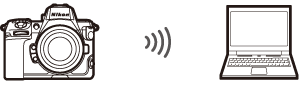
-
Wybierz [ Połącz z komputerem ] w menu sieciowym, następnie zaznacz [ Ustawienia sieciowe ] i naciśnij 2 .
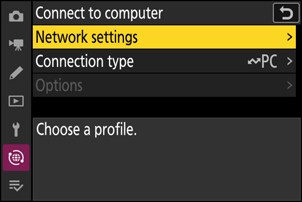
-
Zaznacz [ Utwórz profil ] i naciśnij J
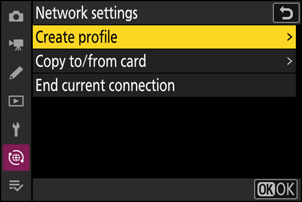
-
Nadaj nazwę nowemu profilowi.
- Aby przejść do następnego kroku bez zmiany domyślnej nazwy, naciśnij X
- Wybrana nazwa pojawi się na liście menu sieciowego [ Połącz z komputerem ] > [ Ustawienia sieciowe ].
- Aby zmienić nazwę profilu, naciśnij przycisk J Informacje na temat wprowadzania tekstu można znaleźć w części „Wprowadzanie tekstu” ( 0 Wprowadzanie tekstu ). Naciśnij przycisk X , aby kontynuować po wprowadzeniu nazwy.
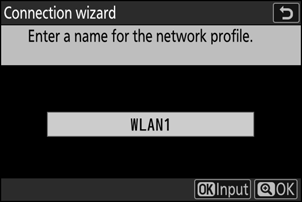
-
Zaznacz [ Bezpośrednie połączenie z komputerem ] i naciśnij J
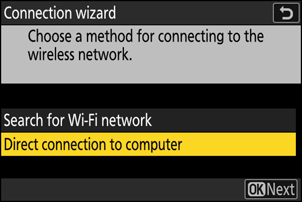
Wyświetlony zostanie identyfikator SSID kamery i klucz szyfrowania.
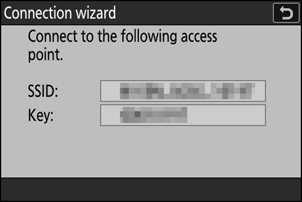
-
Nawiąż połączenie z kamerą.
Windows :
- Kliknij ikonę sieci bezprzewodowej LAN na pasku zadań.
- Wybierz identyfikator SSID wyświetlany przez kamerę w kroku 4.
- Gdy zostaniesz poproszony o podanie klucza zabezpieczeń sieciowych, wprowadź klucz szyfrowania wyświetlony przez kamerę w kroku 4. Komputer zainicjuje połączenie z kamerą.
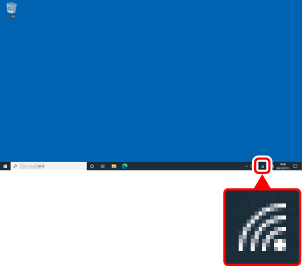
macOS :
- Kliknij ikonę sieci bezprzewodowej LAN na pasku menu.
- Wybierz identyfikator SSID wyświetlany przez kamerę w kroku 4.
- Gdy zostaniesz poproszony o podanie klucza zabezpieczeń sieciowych, wprowadź klucz szyfrowania wyświetlony przez kamerę w kroku 4. Komputer zainicjuje połączenie z kamerą.
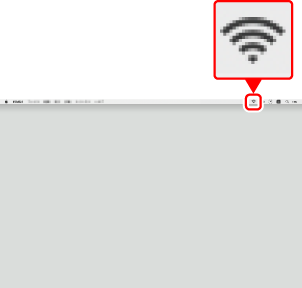
-
Rozpocznij parowanie.
Po wyświetleniu monitu uruchom na komputerze program Wireless Transmitter Utility .
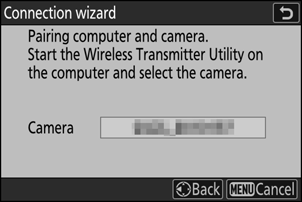
-
Wybierz kamerę w programie Wireless Transmitter Utility .
Wybierz nazwę wyświetlaną przez kamerę w kroku 6 i kliknij [ Dalej ].
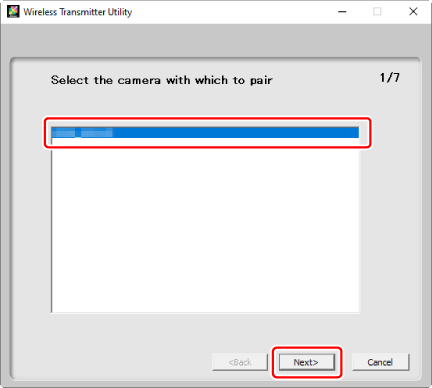
-
W programie Wireless Transmitter Utility wprowadź kod uwierzytelniający wyświetlany przez kamerę.
- Kamera wyświetli kod uwierzytelniający.
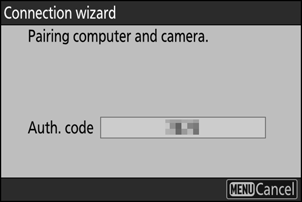
- Wprowadź kod uwierzytelniający w oknie dialogowym wyświetlanym przez Wireless Transmitter Utility i kliknij [ Dalej ].
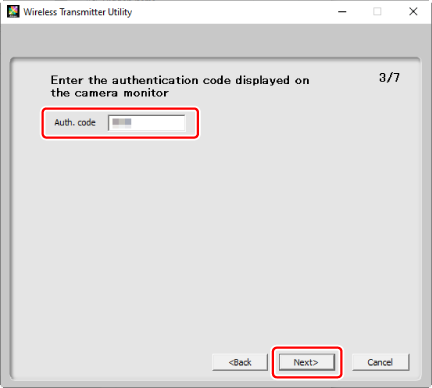
-
Zakończ proces parowania.
- Gdy aparat wyświetli komunikat informujący o zakończeniu parowania, naciśnij przycisk J
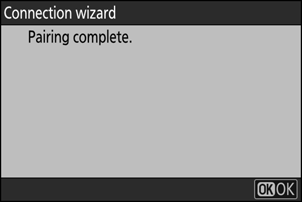
- W programie Wireless Transmitter Utility kliknij [ Dalej ]; zostaniesz poproszony o wybranie folderu docelowego. Aby uzyskać więcej informacji, zapoznaj się z pomocą online dla programu Wireless Transmitter Utility .
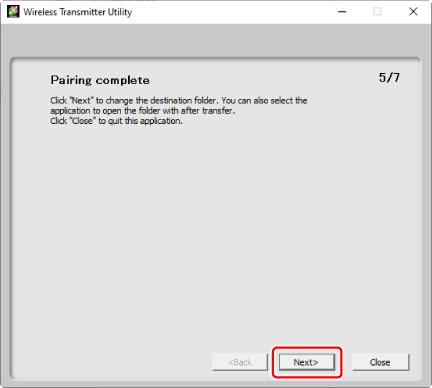
- Po zakończeniu parowania zostanie nawiązane połączenie bezprzewodowe między kamerą i komputerem.
-
Sprawdź połączenie.
Po nawiązaniu połączenia nazwa profilu zostanie wyświetlona na zielono w menu aparatu [ Połącz z komputerem ].
- Jeśli nazwa profilu nie jest wyświetlana na zielono, połącz się z kamerą za pośrednictwem listy sieci bezprzewodowych na swoim komputerze.
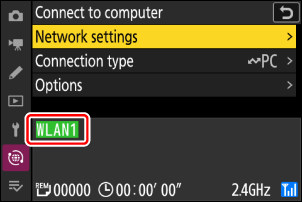
Nawiązano teraz połączenie bezprzewodowe między aparatem i komputerem.
Zdjęcia wykonane aparatem można przesłać do komputera zgodnie z opisem w części „Przesyłanie zdjęć” ( 0 Przesyłanie zdjęć ) w rozdziale zatytułowanym „Co można zrobić, gdy aparat jest podłączony do komputera lub serwera FTP”.
Informacje na temat sterowania kamerą z komputera za pomocą oprogramowania Camera Control Pro 2 lub NX Tether można znaleźć w sekcji „Sterowanie kamerą” ( 0 Sterowanie kamerą ) w rozdziale zatytułowanym „Co można zrobić, gdy kamera jest podłączona do komputera lub serwera FTP”.
Łączenie w trybie infrastruktury
Kamera łączy się z komputerem w istniejącej sieci (w tym sieciach domowych) za pośrednictwem routera bezprzewodowego. Komputer może nadal łączyć się z Internetem, gdy jest podłączony do kamery.
- Przed kontynuowaniem sprawdź, czy na komputerze jest zainstalowany program Wireless Transmitter Utility ( 0 The Wireless Transmitter Utility ).
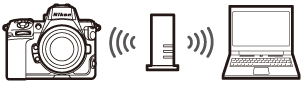
Połączenie z komputerami poza siecią lokalną nie jest obsługiwane. Można połączyć się tylko z komputerami w tej samej sieci.
-
Wybierz [ Połącz z komputerem ] w menu sieciowym, następnie zaznacz [ Ustawienia sieciowe ] i naciśnij 2 .
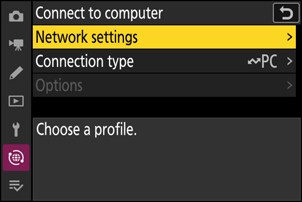
-
Zaznacz [ Utwórz profil ] i naciśnij J
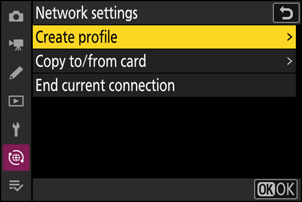
-
Nadaj nazwę nowemu profilowi.
- Aby przejść do następnego kroku bez zmiany domyślnej nazwy, naciśnij X
- Wybrana nazwa pojawi się na liście menu sieciowego [ Połącz z komputerem ] > [ Ustawienia sieciowe ].
- Aby zmienić nazwę profilu, naciśnij przycisk J Informacje na temat wprowadzania tekstu można znaleźć w części „Wprowadzanie tekstu” ( 0 Wprowadzanie tekstu ). Naciśnij przycisk X , aby kontynuować po wprowadzeniu nazwy.
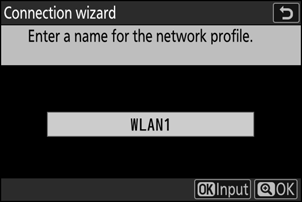
-
Zaznacz [ Wyszukaj sieć Wi-Fi ] i naciśnij J
Kamera wyszuka sieci aktualnie aktywne w pobliżu i wyświetli ich listę według nazwy (SSID).
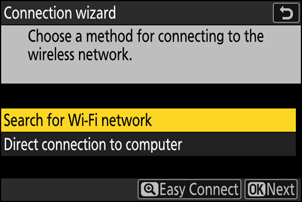
Aby połączyć się bez wprowadzania identyfikatora SSID lub klucza szyfrowania, naciśnij X w kroku 4. Następnie zaznacz jedną z następujących opcji i naciśnij przycisk J Po nawiązaniu połączenia przejdź do kroku 7.
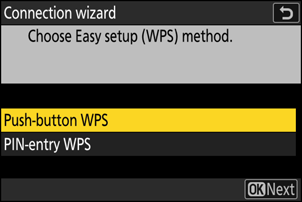
Opcja Opis [ Przycisk WPS ] W przypadku routerów obsługujących WPS z przyciskiem. Naciśnij przycisk WPS na routerze, a następnie naciśnij przycisk J aparatu, aby się połączyć. [ WPS-wprowadzanie PIN-u ] Kamera wyświetli kod PIN. Używając komputera, wprowadź kod PIN na routerze. Aby uzyskać więcej informacji, zapoznaj się z dokumentacją dołączoną do routera. -
Wybierz sieć.
- Zaznacz identyfikator SSID sieci i naciśnij klawisz J
- Pasmo, na którym działa każdy identyfikator SSID, jest oznaczone ikoną.
- Sieci szyfrowane są oznaczone ikoną h . Jeśli wybrana sieć jest szyfrowana ( h ), zostaniesz poproszony o podanie klucza szyfrowania. Jeśli sieć nie jest szyfrowana, przejdź do kroku 7.
- Jeśli poszukiwana sieć nie wyświetla się, naciśnij X , aby ponownie wyszukać.
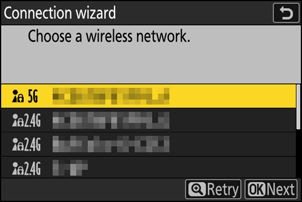
Ukryte SSID-y
Sieci z ukrytymi identyfikatorami SSID są oznaczone pustymi wpisami na liście sieci.
- Aby połączyć się z siecią z ukrytym SSID, zaznacz pusty wpis i naciśnij J Następnie naciśnij J , a aparat poprosi o podanie SSID.
- Wprowadź nazwę sieci i naciśnij X Naciśnij X ponownie; aparat wyświetli monit o wprowadzenie klucza szyfrującego.
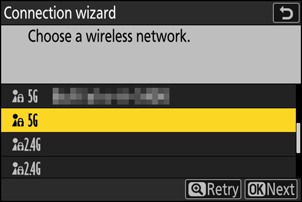
-
Wprowadź klucz szyfrujący.
- Naciśnij J i wprowadź klucz szyfrujący dla routera bezprzewodowego.
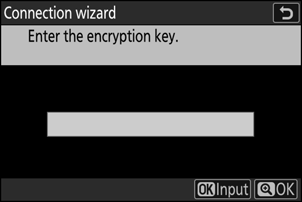
- Więcej informacji znajdziesz w dokumentacji routera bezprzewodowego.
- Po zakończeniu wprowadzania danych naciśnij X
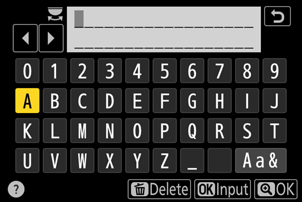
- Naciśnij X ponownie, aby zainicjować połączenie. Po nawiązaniu połączenia przez kilka sekund będzie wyświetlany komunikat.
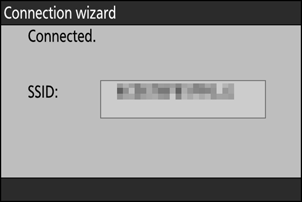
-
Uzyskaj lub wybierz adres IP.
Zaznacz jedną z następujących opcji i naciśnij J
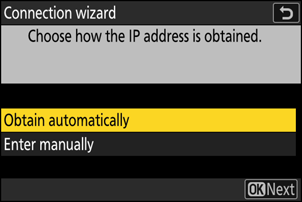
Opcja Opis [ Uzyskaj automatycznie ] Wybierz tę opcję, jeśli sieć jest skonfigurowana tak, aby automatycznie dostarczać adres IP. Po przypisaniu adresu IP zostanie wyświetlony komunikat „konfiguracja ukończona”. [ Wprowadź ręcznie ] Wprowadź adres IP i maskę podsieci ręcznie.
- Naciśnij J ; zostaniesz poproszony o podanie adresu IP.
- Obróć główne pokrętło sterujące, aby podświetlić segmenty.
- Naciśnij 4 lub 2 aby zmienić podświetlony segment i naciśnij J aby zapisać zmiany.
- Następnie naciśnij X ; wyświetli się komunikat „konfiguracja ukończona”. Naciśnij X ponownie, aby wyświetlić maskę podsieci.
- Naciśnij przycisk 1 lub 3 , aby edytować maskę podsieci i naciśnij przycisk J ; zostanie wyświetlony komunikat „konfiguracja ukończona”.
-
Naciśnij J , aby kontynuować, gdy wyświetli się komunikat „konfiguracja ukończona”.
-
Rozpocznij parowanie.
Po wyświetleniu monitu uruchom na komputerze program Wireless Transmitter Utility .
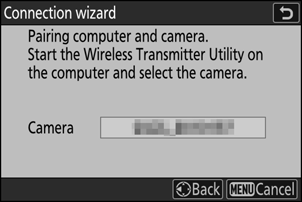
-
Wybierz kamerę w programie Wireless Transmitter Utility .
Wybierz nazwę wyświetlaną przez kamerę w kroku 9 i kliknij [ Dalej ].
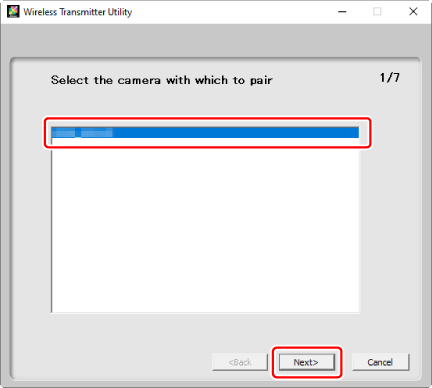
-
W programie Wireless Transmitter Utility wprowadź kod uwierzytelniający wyświetlany przez kamerę.
- Kamera wyświetli kod uwierzytelniający.
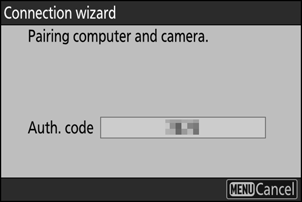
- Wprowadź kod uwierzytelniający w oknie dialogowym wyświetlanym przez Wireless Transmitter Utility i kliknij [ Dalej ].
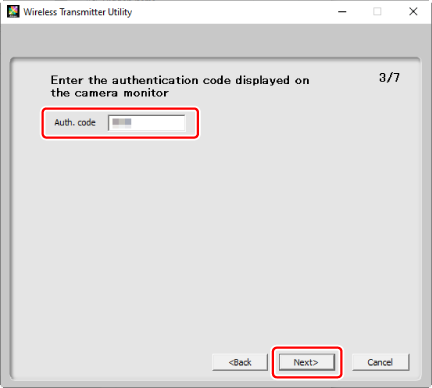
-
Zakończ proces parowania.
- Gdy aparat wyświetli komunikat informujący o zakończeniu parowania, naciśnij przycisk J
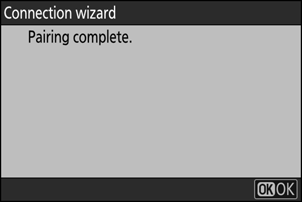
- W programie Wireless Transmitter Utility kliknij [ Dalej ]; zostaniesz poproszony o wybranie folderu docelowego. Aby uzyskać więcej informacji, zapoznaj się z pomocą online dla programu Wireless Transmitter Utility .
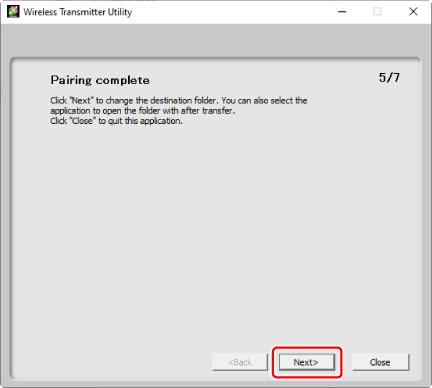
- Po zakończeniu parowania zostanie nawiązane połączenie bezprzewodowe między kamerą i komputerem.
-
Sprawdź połączenie.
Po nawiązaniu połączenia nazwa profilu zostanie wyświetlona na zielono w menu aparatu [ Połącz z komputerem ].
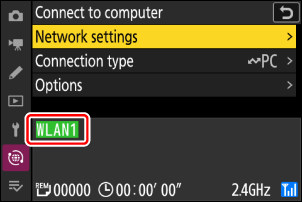
Nawiązano teraz połączenie bezprzewodowe między aparatem i komputerem.
Zdjęcia wykonane aparatem można przesłać do komputera zgodnie z opisem w części „Przesyłanie zdjęć” ( 0 Przesyłanie zdjęć ) w rozdziale zatytułowanym „Co można zrobić, gdy aparat jest podłączony do komputera lub serwera FTP”.
Informacje na temat sterowania kamerą z komputera za pomocą oprogramowania Camera Control Pro 2 lub NX Tether można znaleźć w sekcji „Sterowanie kamerą” ( 0 Sterowanie kamerą ) w rozdziale zatytułowanym „Co można zrobić, gdy kamera jest podłączona do komputera lub serwera FTP”.
Zakończenie połączenia z komputerem
Możesz zakończyć połączenie w następujący sposób:
- wyłączenie aparatu lub
- wybierając [ Zakończ bieżące połączenie ] w pozycji [ Połącz z komputerem ] > [ Ustawienia sieciowe ] w menu sieciowym.

